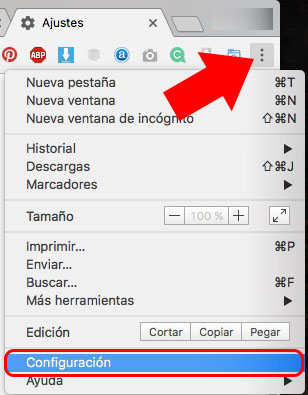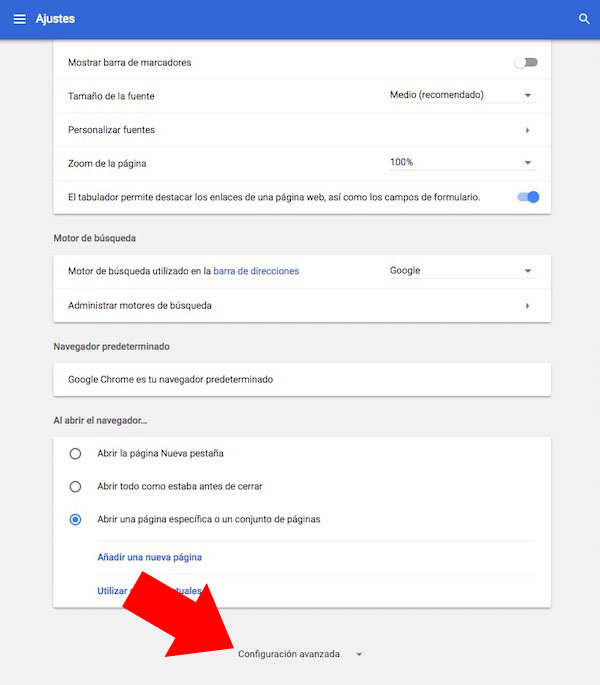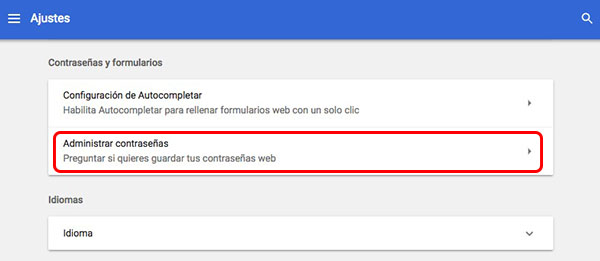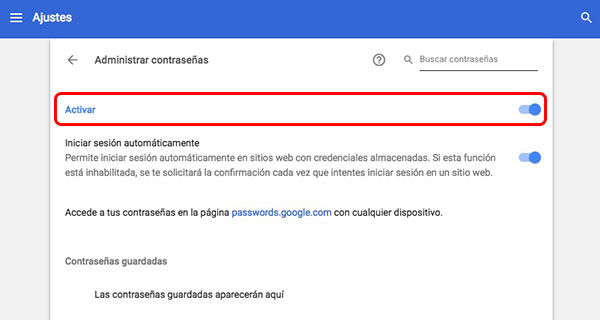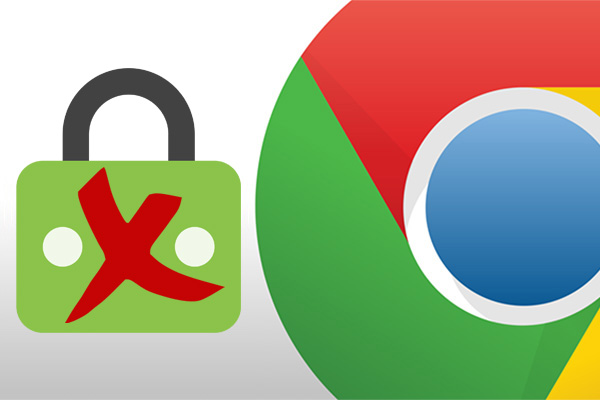
लगभग अधिकांश वेब ब्राउज़रों वे हमें करने के लिए अनुमति देता है एक सुविधा प्रदान करते हैं पासवर्ड सहेजें के लॉगिन करें साइटों है कि हम आम तौर पर यात्रा पर. इस तरह, जब यह पहली बार के लिए अपने ब्राउज़र में एक साइट का दौरा, ई लॉग, ब्राउज़र में आप सवाल प्रश्न यदि तुम चाहो access डेटा रखें भविष्य में उन्हें पुन: दर्ज करें करने के लिए बिना प्रवेश करने के लिए साइट के लिए.
यह, कि काफी के रूप में देखा जा सकता मदद जब इंटरनेट के माध्यम से ब्राउज़िंग, है अपनी नुकसान. उनमें से एक है आसान पहुँच के किसी भी व्यक्ति इस जानकारी के लिए, पहले से ही किसी को भी, जो आपके कंप्यूटर का उपयोग कर सकते हैं, कर सकते हैं, किसी भी समय, करने के लिए उपयोग अपने ब्राउज़र के विवरण और दृश्य ऐसी जानकारी. इसके अलावा, इन डेटा ठीक से नहीं कर रहे हैं एन्क्रिप्ट की गई और पासवर्ड-सुरक्षित, तो यह एक खतरा उन्हें आसानी से पहुँच से बाहर है.
दूसरी ओर, यदि आप एक सिस्टम का उपयोग कर रहे हैं इलेक्ट्रॉनिक चाबी का गुच्छा या सहेजी गई है और सभी विभिन्न वेब साइटों तुम पर जाएँ करने के लिए आपके डेटा तक पहुँच को सुरक्षित करने के लिए किसी भी अन्य प्रणाली, में हो जाता है एक उपद्रव करने के लिए नकार लगातार प्रश्न ब्राउज़र, गूगल क्रोम इस मामले में, जैसे यदि के बारे में पासवर्ड सहेजें इस साइट के लिए.
आप उपयोग किए जा रहे ब्राउज़र के आधार पर, आप कुछ चरणों या इसे बनाने के लिए दूसरों को करने के लिए होगा रोक अनुरोध को सहेजे गए पासवर्ड. हम उनमें से किसी को देखने के लिए जा रहे हैं:
गूगल क्रोम में पासवर्ड के संग्रह को अक्षम करने के लिए कैसे
के लिए अक्षम करें के आवेदन सहेजे गए पासवर्ड में गूगल क्रोम, इन चरणों का पालन करें:
चरण 1. इस ब्राउज़र विंडो में, पर क्लिक करें चिह्न के तीन अंक भाग में स्थित ऊपरी दाईं ओर स्थित, चिह्न पता पट्टी के दाईं ओर की सूची के अंत में. पर क्लिक करें कॉन्फ़िगरेशन.
चरण 2. आप एक पृष्ठ के एक बहुत कुछ के साथ दिखाया जाएगा विकल्प. करने के लिए अंतिम सभी, विकल्प पर क्लिक करें उन्नत सेटिंग्स, यह विकल्प की सूची के लिए क्या करेंगे है विस्तार, और भी अधिक नीचे पृष्ठ पर फिसलना कर सकते हैं. अनुभाग के लिए देखो पासवर्ड और फार्म.
चरण 3. अनुभाग में पासवर्ड और फार्म, विकल्प पर क्लिक करें पासवर्ड्स प्रबंधित करें, क्या इस unfold कर देगा और यह के भीतर, आप पर क्लिक कर सकते हैं सक्रियण या नहीं इस कार्यक्षमता. बस अक्षम करता है यह विकल्प.
यह करना होगा कि गूगल क्रोम कि क्या के बारे में सोच नहीं रोक सहेजें या नहीं पासवर्ड कि आप के लिए का उपयोग करें लॉगिन विभिन्न स्थलों पर जिसमें आप इंटरनेट ब्राउज़ करें.

















 इंटरनेट
इंटरनेट